
Chromeブラウザで広告をブロックする方法は?ブロックできない解決策は?【PC・iPhone/Androidスマホ対応】
Google Chromeブラウザは、世界全体では6割のシェアを占め、利用者は非常に多いです。サイトを閲覧する時に、よくバナーやポップアップで飛び出てうざいでしょう。実はChromeブラウザでは広告ブロックを設定することが可能です!
本記事では、PC/iPhone/Android版のChromeブラウザで広告をブロックする方法を紹介します。また、Chromeブラウザで広告がブロックできない時の解決策も説明します。
Chromeブラウザで広告ブロックを設定する方法
Google Chromeブラウザには、広告ブロック機能が搭載されています。ポップアップ広告や目立つ広告などを設定で非表示にすることが可能です。
PC版Chromeブラウザで広告ブロックを設定する
PC版Chromeブラウザでは、ポップアップ広告や一部のサイトでの煩わしい広告をブロックすることができます。設定手順は、以下の通りです。
PC版Chromeブラウザで広告ブロックを設定する手順:
・Chromeブラウザを起動します。
・画面右上にある「︙」アイコンをクリックします。
・「設定」をクリックします。
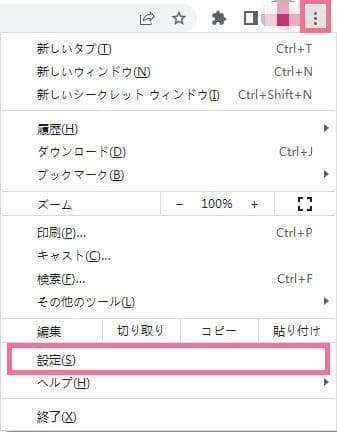
・「セキュリティとプライバシー」 < 「サイトの設定」の順に選択します。

・「ポップアップとリダイレクト」をクリックします。
・「サイトにポップアップの送信やリダイレクトの使用を許可しない」を選択します。
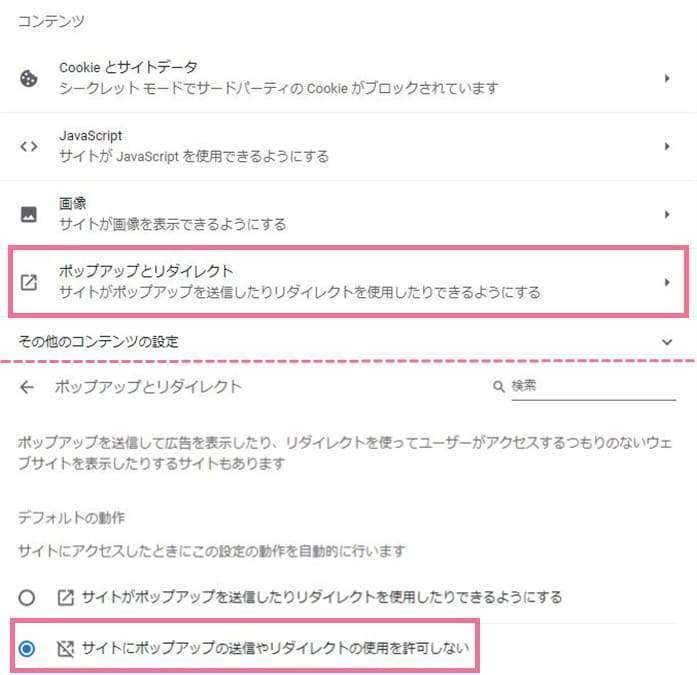
・「サイトの設定」画面に戻り、「その他のコンテンツの設定」< 「広告」の順に選択します。
・「煩わしい広告や誤解を招く広告が表示されるサイトで広告をブロックする」を選択します。
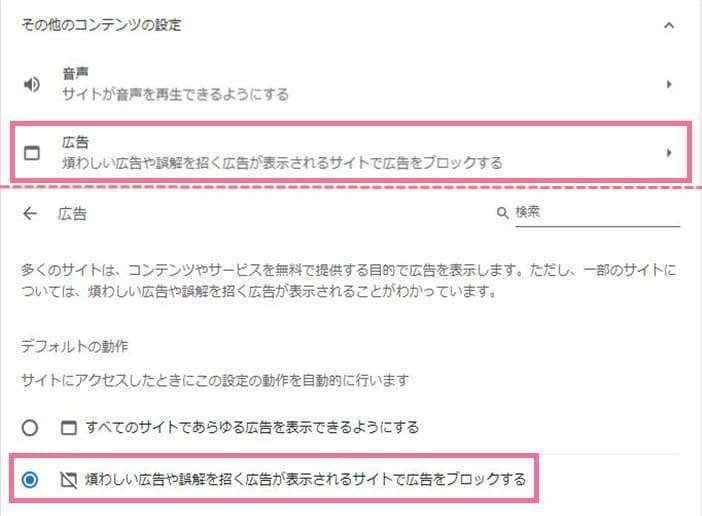
iPhone版Chromeブラウザで広告ブロックを設定する
iPhone版Chromeブラウザでは、ポップアップ広告をブロックすることができます。設定手順は、以下の通りです。
iPhone版Chromeブラウザで広告ブロックを設定する手順:
・Chromeアプリを開きます。
・画面右下にある「…」アイコンをタップし、「設定」をタップします。
・「コンテンツの設定」をタップします。

・「ポップアップのブロック」をオンにします。
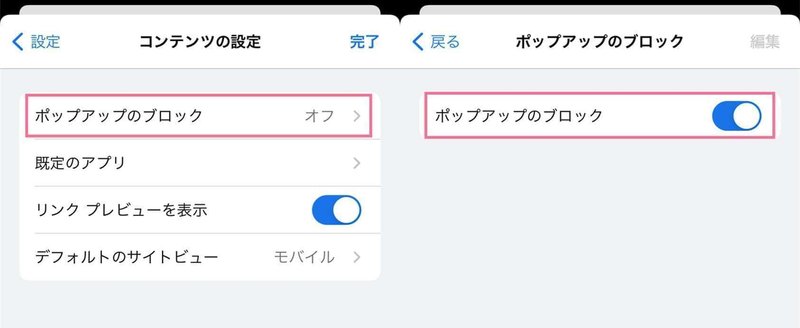
Android版Chromeブラウザで広告ブロックを設定する
Android版Chromeブラウザでは、ポップアップ広告や一部のサイトでの煩わしい広告をブロックすることができます。設定手順は、以下の通りです。
Android版Chromeブラウザで広告ブロックを設定する手順:
・Chromeアプリを開きます。
・URL入力欄の右にある「…」アイコンをタップし、「設定」をタップします。
・「サイトの設定」をタップします。

・「ポップアップとリダイレクト」をタップします。
・「ポップアップ表示とリダイレクトをブロックする」をオンにします。
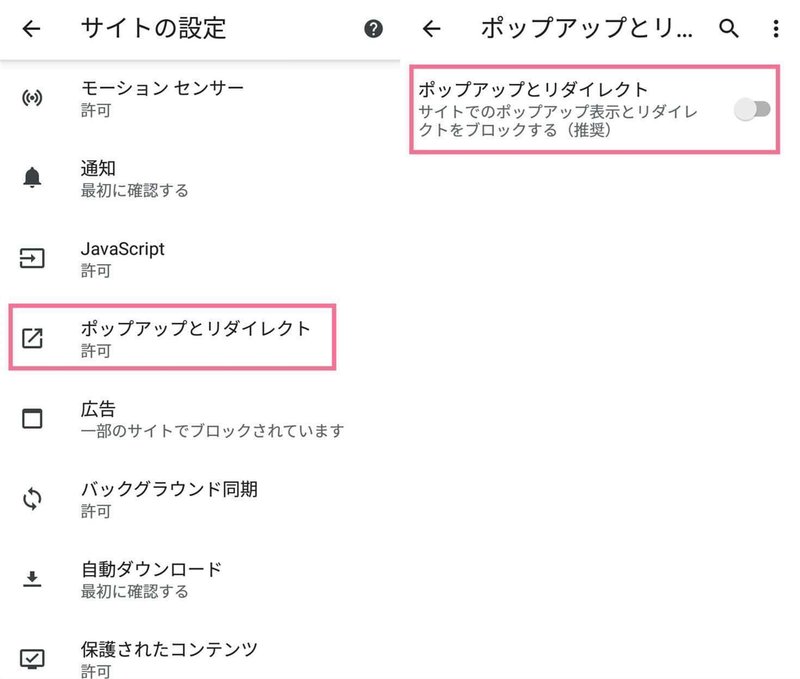
・サイトの設定画面に戻って、「広告」をタップします。
・「煩わしい広告や誤解を招く広告が表示されるサイトで広告をブロックする」をオンにします。
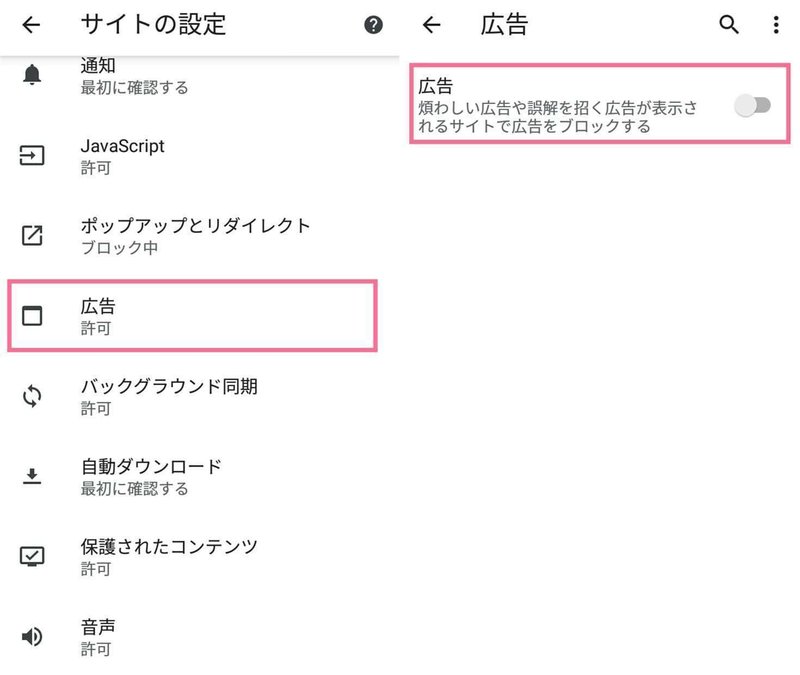
Chromeブラウザを設定しても広告ブロックされない時の対処法
ただし、Chromeブラウザで広告非表示を設定していても、広告が一切ブロックされるというわけではありません。例えば、YouTube、TVer、Twitchなど動画共有サイトのビデオ広告は、ブロックできない広告です。
より効率的に広告をブロックするには、別途で外部ツールを用意する必要があります。
Chromeブラウザに広告ブロックための拡張機能を入れる【PC】
PC版のChromeブラウザを使う場合は、拡張機能というブラウザの機能を増やすプログラムを追加することだけで、簡単に広告ブロックすることができます。
※残念ながら、スマホ版のChromeブラウザには、拡張機能をインストールできません。
広告ブロックができる拡張機能が多く存在しています。下記のURLのリンク先を参考にして、自分に合ったものを選びましょう。
【完全無料】Chrome拡張機能である広告ブロックツール・おすすめ6選を紹介!
広告ブロック機能搭載のBraveブラウザを使う【PC・iPhone・Android】
Braveブラウザは広告ブロック機能が標準搭載されているWebブラウザです。従来のブラウザと比較すると、よりプライバシーを重視し、高速・安心にサイトを閲覧できるサービスを提供しています。WindowsPC・Mac・Android端末・iOS端末と、多様なデバイスで使えます。
・Braveブラウザ公式サイト:https://brave.com/ja/
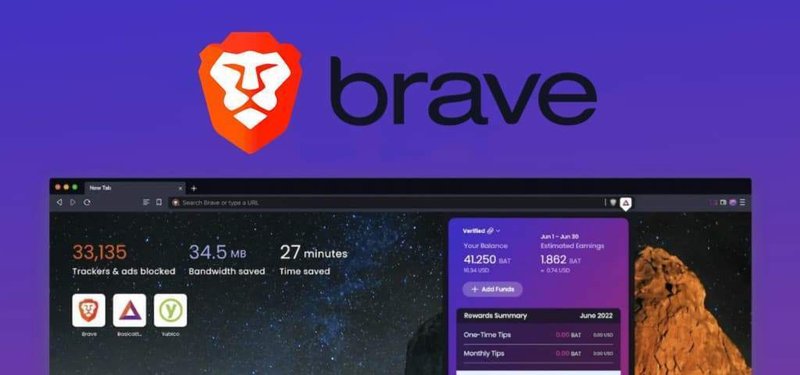
広告ブロックスマホアプリのAdGuardを使う【iPhone・Android】
AdGuardとは、iPhone・Android、両OSともに使える広告ブロッカーです。アプリをスマホに入れるだけで、簡単にサイト上のバナー、ポップアップ、ビデオ広告を一括ブロックできます。うざい広告を消すだけでなく、高度な追跡防止機能も搭載されているので、ユーザーのプライバシーをしっかりと保護します。
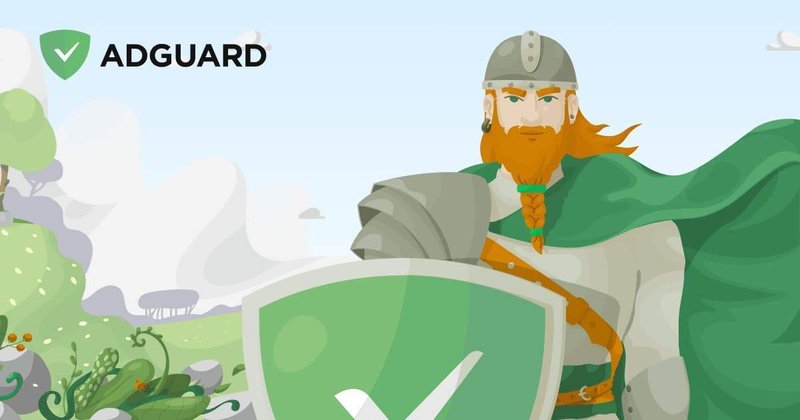
YouTube、TVer動画などを広告なしでオフライン再生する方法
ここで、CleverGetという万能動画保存ソフトを紹介します。
CleverGetは、YouTube、ニコニコ動画、TVer、Vimeo、Twitter、TikTokなど1000以上の動画共有サイトから動画を高画質で保存できます。また、ライブ配信動画や有料動画配信サービスの保存にも対応可能です。CleverGetでは、ストリーミング動画を汎用形式のMP4/MKV形式で保存されるので、PC、スマホ、タブレットで気軽に再生できます。
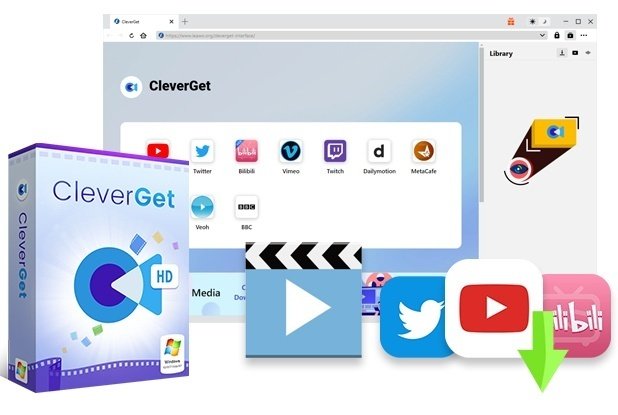
CleverGetで動画サイトから動画を保存する方法:
・CleverGetを起動します。
・動画のURLを上のURL入力欄に貼り付けします。
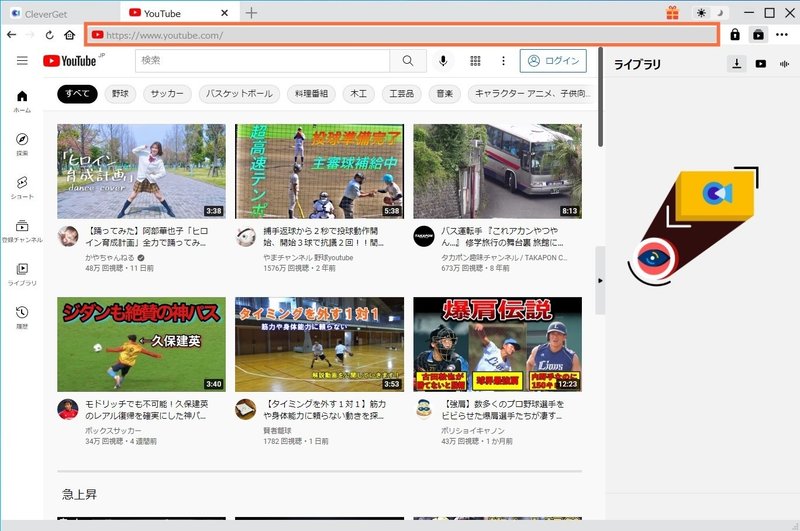
・右下にあるダウンロードボタンをクリックすると、動画分析画面に保存可能な動画が表示されます。
・お気に入りのオプションを選択して、ダウンロードボタンをクリックすると、動画の保存作業が開始します。
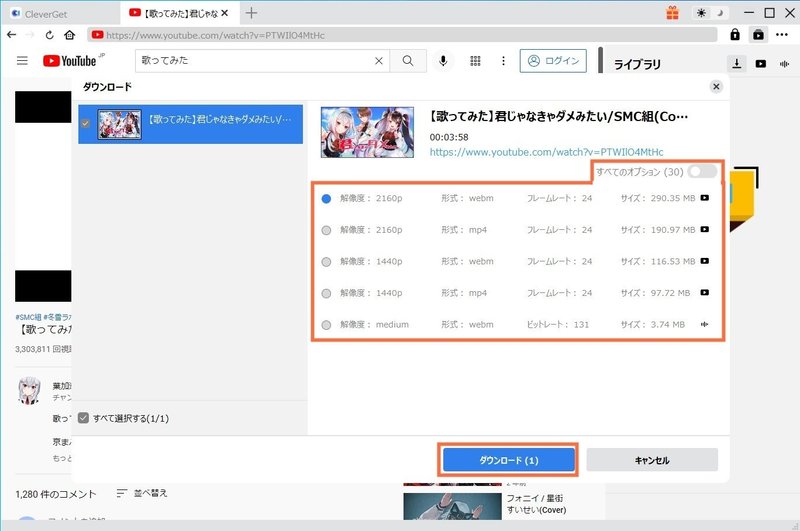
・右のライブラリで動画を保存している進捗状況が表示されます。
・動画保存が完了すると、「動画」アイコンをクリックして動画を管理・再生することができます。
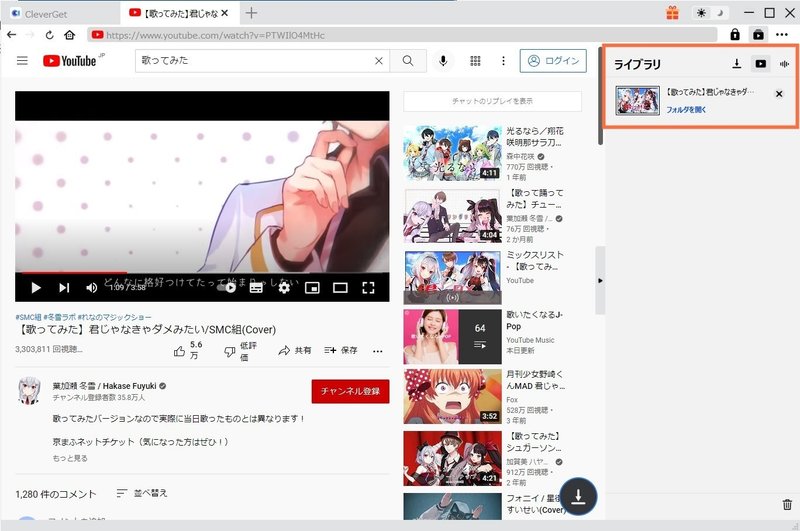
この記事が気に入ったらサポートをしてみませんか?
